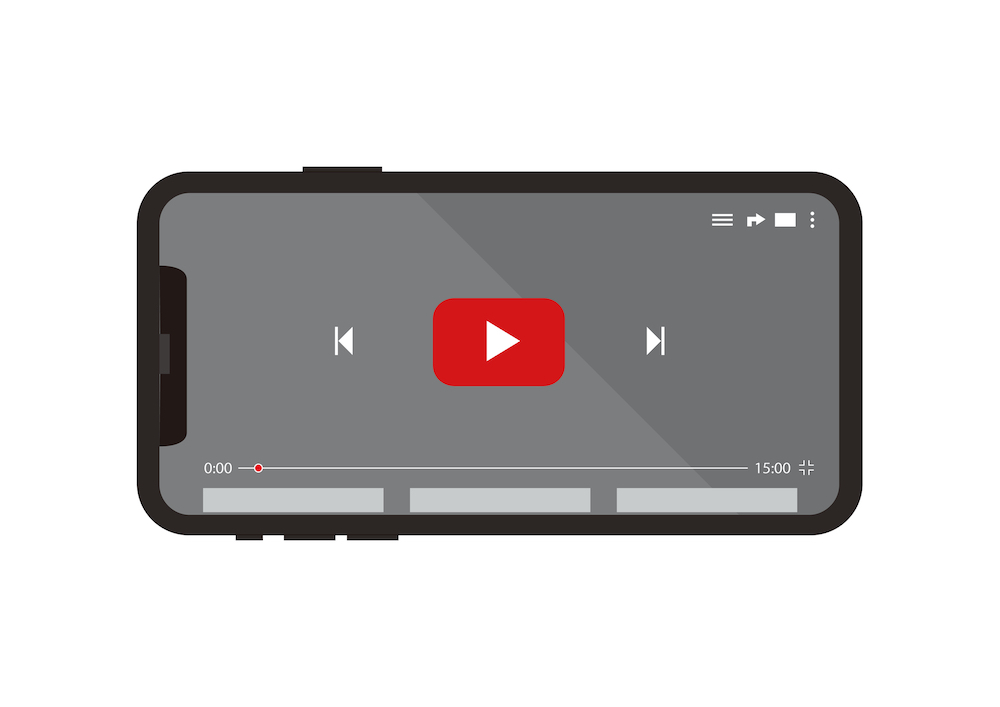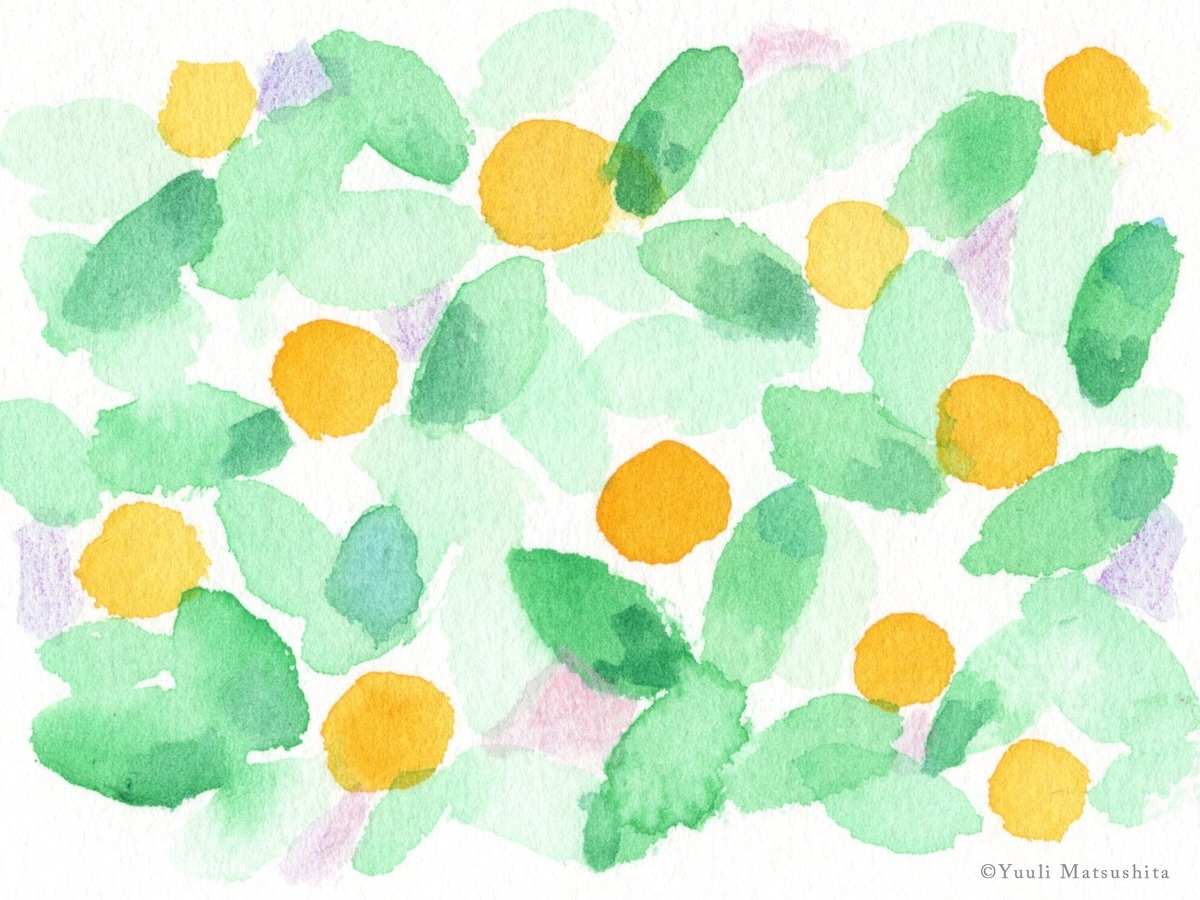いまや生活必需品家電のひとつといっても過言ではない、スマートフォン(略してスマホ)。様々な機能があるのはわかっているものの、サライ世代の方からは、電話とカメラ、メール、LINE以外は使いこなせていないという声をよく聞きます。
そこで、今回もスマホのちょっと困った問題の解決方法を、スマホ講座なども行うプロ集団「女子部JAPAN(・v・)」がご紹介します。やりかたを知るだけで、スマホがとっても使いやすくなりますよ!
第69回のテーマは「YouTubeを見る方法」です。
さまざまな動画が見られることでYouTubeが話題になっていますよね。使うのにハードルが高いと思っている人もいるかもしれませんが、簡単に見ることができます。すでにアプリはダウンロードしている前提で、使い方を紹介していきます。
アプリを開いたら見たい動画を検索
アプリを開くとこのような画面が出てきます。見たい動画を探すのなら、画面の右上にある虫眼鏡のマークをタップします。
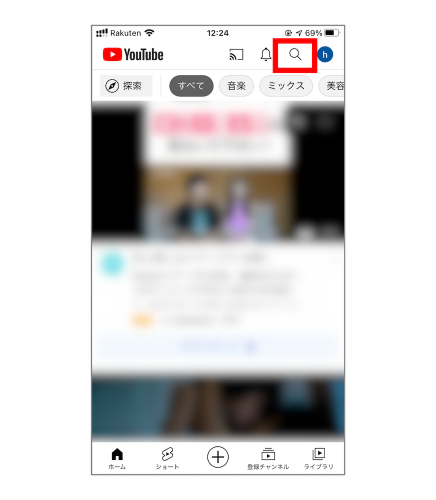
検索画面に見たい動画のキーワードを入力したら「検索」をタップします。
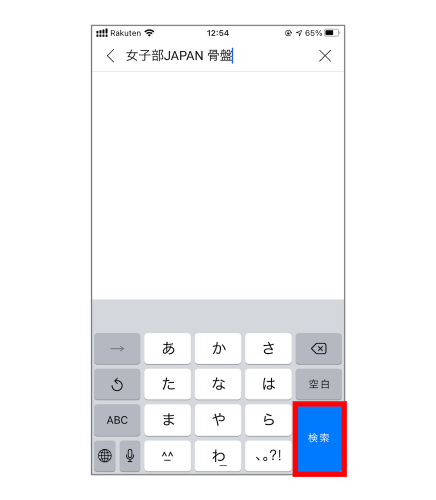
このようにキーワードに関する動画が出てきます。そのなかから気になったものを押してみましょう。
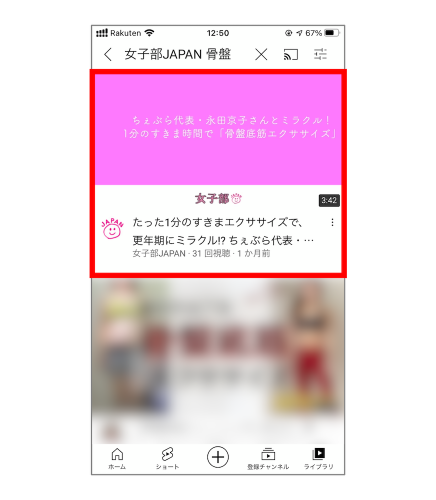
気になった動画を再生する
すると、再生画面が開きます。
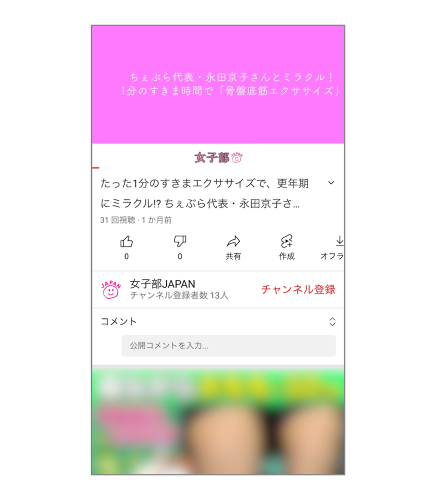
スマホの持ち方や設定によっては縦長で、動画部分が小さく表示されてしまうかもしれません。そんなときは、動画部分の画面をタップすると出てくる右下の記号を押すと、横長の画面になります。
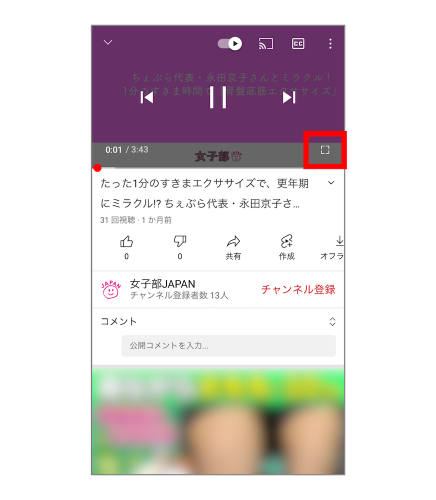

ほかにもさまざまな設定ができます。動画画面をタップし、右上に出てきた3点の記号をタップします。すると、「画質」や「字幕」、「再生速度」などを設定することが可能です。
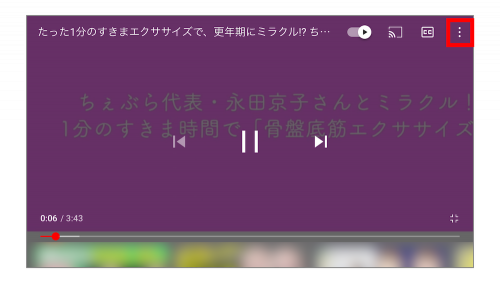
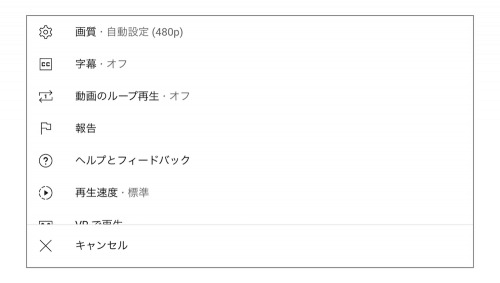
ちなみに「画質」をタップするとこのように、画質の低いものから高画質まで設定可能。
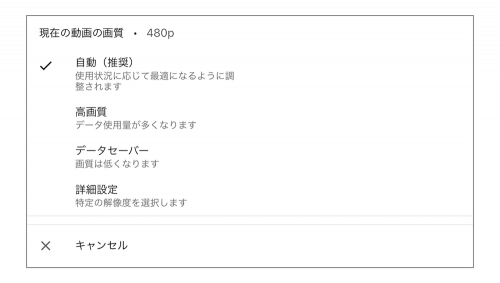
「字幕」対応の動画であれば、オンにするとこのように自動で字幕をつけてくれます。ただし、まだまだ精度は高くないのでときどき誤字など間違いがあります。そのため、あくまでも音声の補助的な機能として活用しましょう。

「再生速度」は、0.25〜2倍速まで。なので、ゆっくり再生したいときは0.25〜0.75倍速を、早く再生したいときは、1.25〜2倍速の間を指定するのがおすすめです。
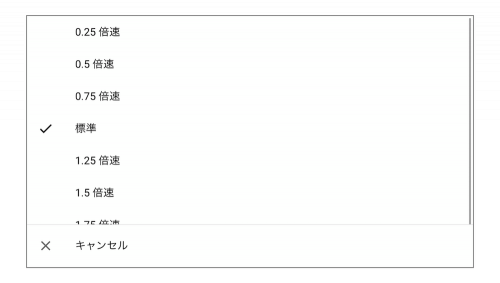
これらが基本的な操作になります。まだYouTubeをスマホで使ったことがなかった人は、今回の内容を参考に挑戦してみてください。
※iPhone SE/iOS14.7.1で実施。
文/女子部JAPAN Hicary
女子部JAPAN(・v・)
2010年に「iPhone女子部」として発足して以来、スマホをはじめ、女子が気になるモノ・コトを体験・解決しているコミュニティ・メディア。雑誌でのスマホ特集の監修や著書もあり。スマホ講座の講師やカリキュラム作成も手がけている。
https://www.iphonejoshibu.com/